
Lesley Fowler
0
5054
1222
Quelles sont vos compétences en Lightroom? 3 raisons que tous les photographes devraient utiliser Adobe Lightroom 3 raisons que tous les photographes devraient utiliser Adobe Lightroom De nombreuses personnes ne savent pas très bien où Lightroom s'intègre. C'est un éditeur d'image… mais ce n'est pas aussi bon que Photoshop? Voici tout expliqué. ? Faites-vous briller vos photos, ou les gâtez-vous avec votre technique lourde? Pourriez-vous même faire la différence?
Naviguez sur Flickr, ou sur tout autre site de partage de photos en ligne, et vous verrez les mêmes erreurs encore et encore: exposition médiocre, saturation excessive, HDR louche, etc..
Ils sont tous faciles à éviter, mais seulement si vous pouvez les reconnaître. Jetons un coup d'œil à 10 des pires erreurs de Lightroom à éviter.
1. Ne pas redresser l'horizon
Il n'y a pas de signe plus évident d'un instantané qu'un horizon tordu, et ce devrait être la première chose que vous corrigerez dans Lightroom..
Les lignes droites semblent plus agréables, et parfois les redresser est une simple question de logique. En règle générale, vous devez toujours redresser l’horizon dans les paysages (surtout si votre prise de vue est orientée vers la mer, car la mer ne coule pas en descente)..
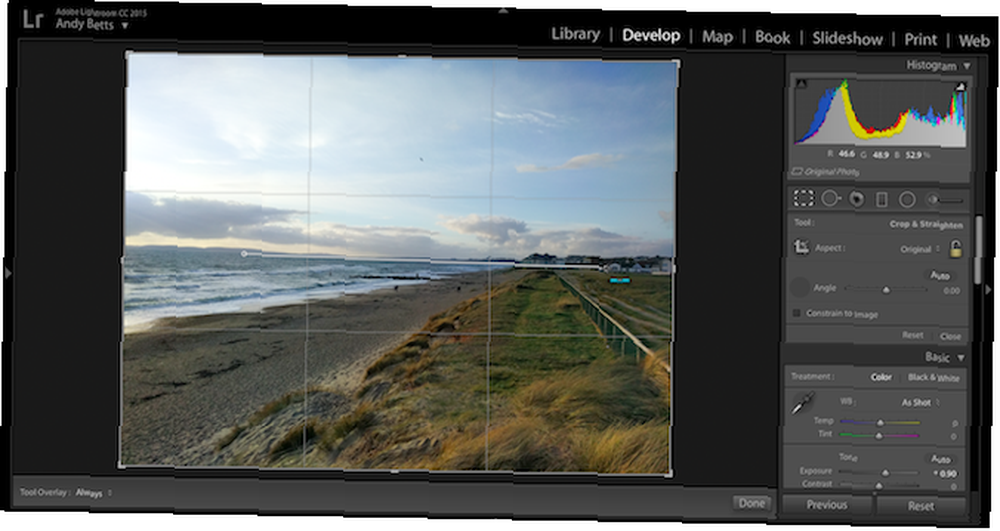
Lorsqu'il n'y a pas d'horizon évident, comme dans un plan architectural ou un portrait en intérieur, recherchez des éléments tels que des cadres, des étagères, des toits, etc., et redressez-les horizontalement ou verticalement..
Sélectionnez le Surgir outil, puis le Outil de redressement situé à côté du Angle curseur. Maintenant, tracez une ligne sur votre image à l'horizon. L'image pivotera de manière à ce que la ligne d'horizon soit maintenant complètement droite. Notez que les coins de l'image seront recadrés lorsque vous le ferez..
Et si vous vouliez délibérément des angles différents? Faites en sorte que c'est ça évidemment délibérer. Composer une photo: 5 règles essentielles à suivre Comment composer une photo: 5 règles essentielles à suivre Si vous voulez devenir vraiment bon en photographie, il Il y a des règles vitales sur la composition d'image que vous devriez considérer. Voici cinq des plus importants. .
2. Ignorer l'histogramme
Vous devez toujours garder votre moniteur étalonné. Qu'est-ce que l'étalonnage du moniteur et en quoi cela améliorera-t-il l'apparence de vos photos? Qu'est-ce que l'étalonnage du moniteur et comment améliorera-t-il l'apparence de vos photos? Le calibrage d'un moniteur garantit que les couleurs sont affichées avec précision, ainsi que de manière uniforme sur tous les écrans, même lors de l'impression. lorsque vous traitez vos photos. Si votre moniteur est réglé trop clair ou trop sombre, il est très difficile de déterminer le niveau d'exposition correct. C’est particulièrement vrai si vous ne le faites que par les yeux, comme le font beaucoup.
Le moyen le plus simple d'éviter ce problème consiste à utiliser l'histogramme Comprendre et utiliser les histogrammes dans Adobe Lightroom Comprendre et utiliser les histogrammes dans Adobe Lightroom Si vous utilisez Adobe Lightroom pour éditer vos photos, l'histogramme est un outil avec lequel vous devez vous familiariser. avec. à titre indicatif. Cela vous indiquera si votre photo est surexposée, sous-exposée, ou si les hautes lumières ou les ombres sont coupées.
Il peut également vous alerter sur un moniteur mal calibré. Si l'histogramme indique une exposition équilibrée mais que vos yeux vous disent de rendre la photo plus sombre, cela peut indiquer que le niveau de luminosité de votre moniteur est trop élevé..
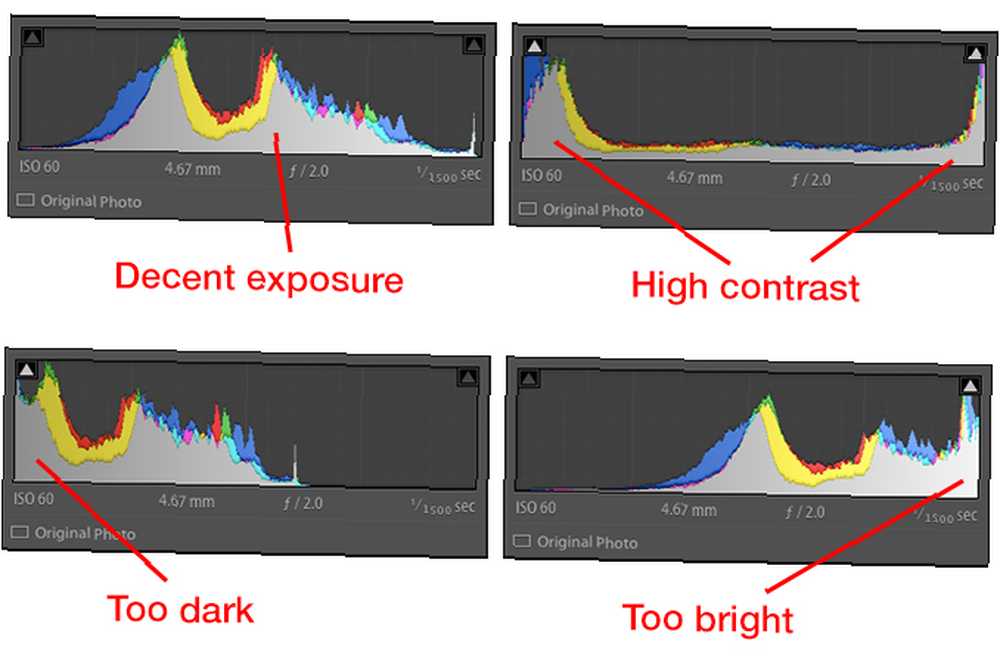
Ceci est particulièrement important lorsque vous prévoyez d’imprimer vos photos. L'une des plaintes les plus courantes est que les impressions sont trop sombres et que nos écrans sont trop brillants..
3. Utiliser trop de clarté
le Clarté Le curseur est l'outil par excellence pour ajouter du punch à une image. La clarté est une variation de l'outil de contraste qui met l'accent sur les tons moyens. Il aide à faire ressortir les détails et la texture sans affecter les zones de surbrillance et d'ombre de l'image..
L'effet résultant n'est pas différent de la netteté, et utiliser trop de clarté est souvent confondu avec une netteté excessive (que nous reviendrons plus loin)..
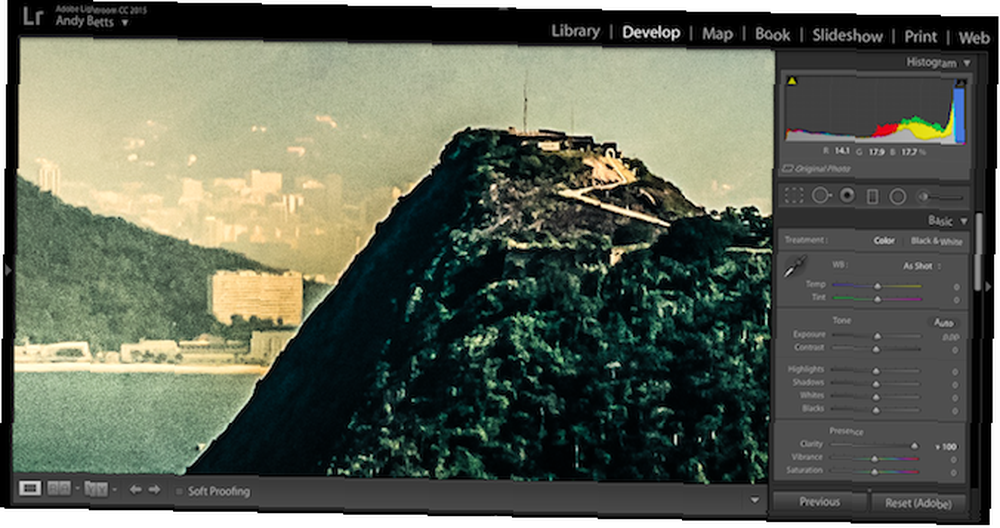
Cela est particulièrement vrai pour les anciennes versions de Lightroom antérieures à Creative Cloud. Auparavant, la clarté était un instrument très émoussé qui créait des contours abrupts et des effets de halo autour des objets. Il s’est beaucoup amélioré dans les versions récentes, mais l’effet de trop de clarté est toujours évident à un kilomètre de distance..
Ainsi, même si un peu de clarté est presque toujours une bonne chose, évitez de la traîner complètement jusqu'à +100. Mieux encore, utilisez le Pinceau de réglage et peindre Clarté Par exemple, vous pouvez utiliser Clarity pour faire ressortir les yeux d'un modèle, mais son application sur la peau ne ferait qu'améliorer les rides ou autres imperfections..
4. Rendre la peau trop douce
Déplacer le curseur de clarté trop loin à droite est mauvais, mais glissez-le trop à gauche.
La clarté négative est fréquemment utilisée pour lisser la peau. Lightroom a même un Adoucit la peau réglage qui fait taper le curseur de clarté sur -100, tout en ajoutant un peu de netteté.
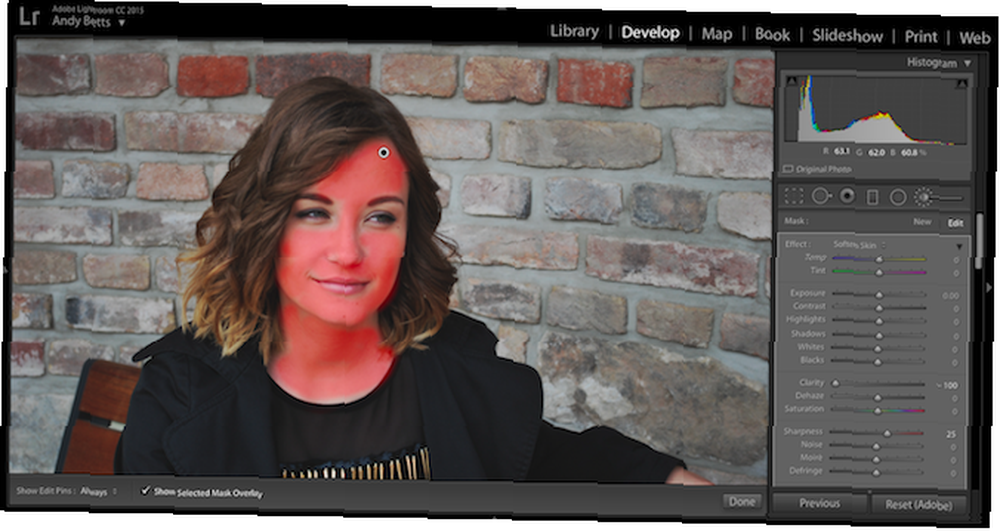
Le processus se déroule comme suit:
- Sélectionnez le Pinceau de réglage.
- Choisir Adoucit la peau dans le menu Effet.
- Cochez la case marquée Afficher la superposition de masque sélectionnée (afin que vous puissiez voir exactement où vous peignez).
- Ajustez la taille du pinceau puis peignez sur le visage.
- Décochez la case Superposition, et vous avez terminé.
Le problème, c'est que l'effet peut être trop fort. Vous voulez donner à votre modèle une belle apparence, mais vous ne voulez pas qu’ils aient l’impression qu’ils ont été taillés dans un bloc de cire. Pour éviter cela, zoomez sur l'image et augmentez lentement la netteté (vous devriez rester bien dans les nombres négatifs) jusqu'à ce que vous commenciez à voir juste un peu de texture et d'ombre réapparaître.

Ci-dessus, vous pouvez voir la différence. A gauche, nous avons juste assez de ramollissement. À droite, nous en avons trop et l'effet est assez évident.
5. Ajouter trop de couleur
Lightroom dispose de deux outils de base pour travailler avec la couleur. Saturation ajuste la même quantité de toutes les couleurs de l'image et doit être utilisé avec parcimonie.
Vibrance ajuste les couleurs en fonction de la quantité de chaque couleur qui est déjà dans l'image, augmentant la vivacité de la moins couleurs saturées tout en laissant la plus les saturés seuls.

Vous obtiendrez de meilleurs résultats en utilisant Vibrance plutôt que Saturation, car il est mieux contrôlé et minimisé. Mais il est encore possible d’aller trop loin. C’est juste un petit pas le long du curseur de “ensoleillé” à “radioactif.”
Il est si facile d'en faire trop avec les couleurs sans s'en rendre compte. Un truc simple pour contourner ce problème consiste à régler le Vibrance à tout niveau que vous pensez que vous êtes satisfait, puis immédiatement atténuer de 10 ou 15 points. Vous remarquerez à peine la différence et votre photo ne fera pas mal.
6. Faire de mauvais RDH
La photographie HDR est très populaire. Une plage dynamique élevée augmente la quantité de détails dans les zones d'ombre et de surbrillance d'une image et est particulièrement efficace pour les scènes que votre appareil photo aurait normalement du mal à exposer correctement. Il est temps de parler de la photographie HDR en excès… [Opinion] Il est temps de parler de la photographie HDR en excès… [Opinion] HDR signifie High Dynamic Range, et en photographie. les termes produisent généralement une image où la scène entière est équilibrée et exposée de manière égale. Récemment, je n'ai pas beaucoup vu cela sur le Web. Je suis… et dans Lightroom, il est très facile de se tromper.
Déroulez le curseur Highlights, ouvrez les ombres, ajoutez de la clarté et de la vibrance et vous obtiendrez peut-être quelque chose comme ceci:

Ouais, ne fais pas ça. Si vous aimez l'effet HDR, prenez un peu de temps pour apprendre à le faire correctement. Photographie HDRI: initiation aux compétences essentielles et aux flux de travail Photographie HDRI: initiation aux compétences essentielles et aux flux de travail Ce guide décrit les concepts associés à la photographie HDR, suivis d'une progression logique. des étapes dans la production d’images haute gamme dynamique. . Vous pouvez produire des résultats saisissants tout en conservant un aspect naturel.
7. Plus d'affûtage
Chaque image d'un appareil photo numérique doit être nette. Lorsque vous photographiez en format Jpeg, cela se passe à huis clos (bien que vous ayez peut-être encore besoin d'en ajouter d'autres), et lors de la prise de vue dans RAW Budding Photographer? Voici pourquoi vous devriez être un photographe en herbe? Voici pourquoi vous devriez prendre des photos au format brut Chaque reflex numérique, professionnel et même certains appareils photo compacts haut de gamme ont la possibilité de sauvegarder des fichiers d’image bruts. Ce n’est pas simplement une qualité d’image supérieure, c’est un cadeau des dieux de la photographie. vous devez l'ajouter lors du traitement de la photo.
Trop d'affûtage, cependant, est une mauvaise chose. Il produit des contours durs et laids, ajoute des halos autour des objets, crée un effet pictural dans les zones détaillées (comme le feuillage) et peut également exacerber le bruit dans les images ISO élevées..
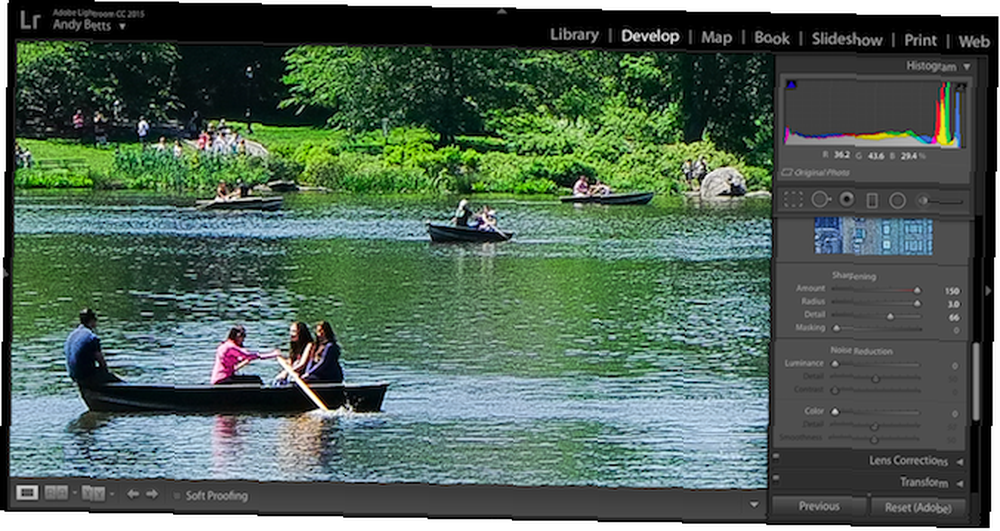
Il y a deux choses que vous pouvez faire pour améliorer votre affûtage:
- Zoom avant à 100%. La netteté est plus puissante qu'il n'y paraît, et l'effet peut ne pas être immédiatement perceptible lors d'un zoom arrière.
- Utiliser l'option de masquage. Tenez le Alt faites glisser la Le masquage curseur à droite. Les morceaux blancs seront aiguisés, pas les zones noires. Cela vous permet de limiter la netteté aux bords et aux textures tout en laissant seules les zones lisses comme le ciel.
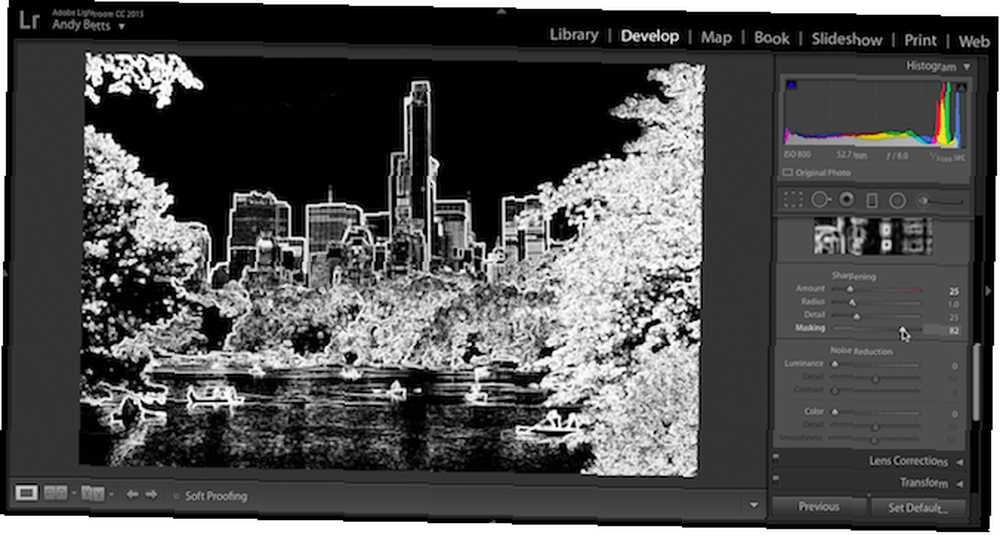
De plus, il est important de se rappeler que la netteté ne peut pas réparer les images floues.. Si votre appareil photo manque à la mise au point ou si le flou de bougé est causé par des vitesses d'obturation lentes, aucune netteté de l'image ne sera efficace. En fait, cela aggravera probablement les choses. Soit embrasser la douceur ou simplement supprimer la photo.
8. Trop d'effets
Lightroom a beaucoup d'effets qui peuvent améliorer et améliorer une photo, mais utilisez-les d'une manière brutale et ils finissent par avoir l'air mauvais.
Un excellent exemple est le Vignette outil. Vous pouvez l’utiliser pour attirer subtilement l’œil du spectateur vers une partie particulière de l’image, mais elle peut également donner l’impression que votre photo a été prise avec un objectif très bon marché ou même comme une image fixe provenant d’un vieux film muet..
Sauf si vous optez délibérément pour le look vintage, définissez le Plume curseur vers 80-100 et garder le Montant plus bas que prévu L'effet est beaucoup plus fort qu'il n'y parait initialement -10 à -20 est assez souvent.

Un principe similaire s'applique à la Filtre gradué outil. C'est excellent pour assombrir ou ajouter du drame à un ciel lumineux, mais cela peut mal tourner. Pour un aspect naturel, veillez à utiliser un dégradé plus grand et lisse, plutôt qu'un plus court et plus abrupt qui aura l'air faux..
De même, si vous capturez par inadvertance des objets de premier plan dans votre dégradé, passez à la Pinceau de réglage, définir un total positif sur le Ombres curseur, puis peignez sur l'objet pour annuler l'effet du dégradé.
9. Création de bruit par le traitement excessif
L'un des effets secondaires les plus désagréables de la plupart des erreurs ci-dessus est qu'elles peuvent sérieusement dégrader la qualité de vos photos. Éclaircir l'exposition, lever les ombres, augmenter la saturation ou même trop rogner peut tout faire apparaître, même s'il n'y avait pas de bruit visible dans l'image..
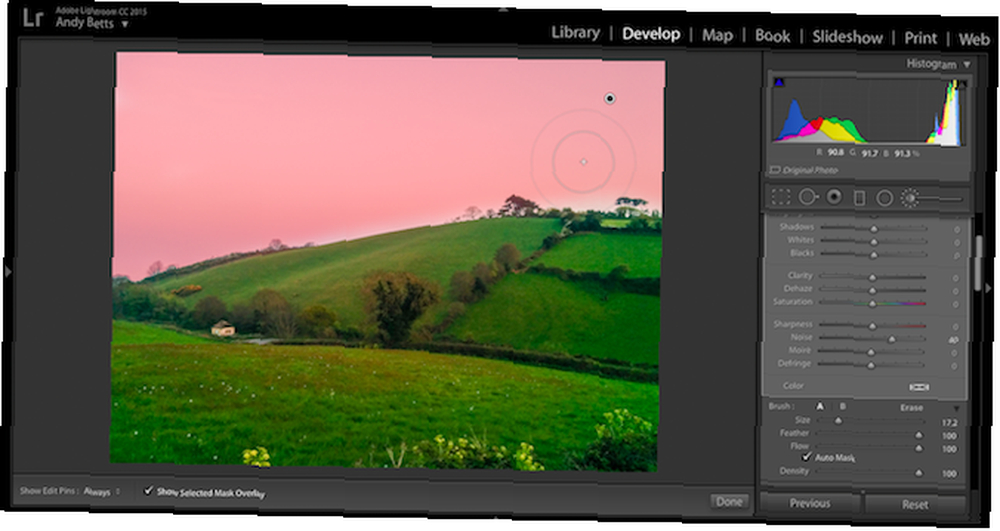
Vous constaterez que les choses peuvent aller vite lorsque vous travaillez avec un JPEG ou un plan ISO élevé. Comment le réglage ISO de votre appareil photo affecte-t-il vos photos? Comment le réglage ISO de votre appareil photo affecte-t-il vos photos? Savoir quand ajuster vos paramètres ISO peut faire une énorme différence pour votre photographie. (ou, pire encore, un JPEG haute-ISO).
Si vous vous trouvez avec une image plus bruyante que vous ne le voudriez, vous pouvez essayer de l’apprivoiser avec le Pinceau de réglage. Cet outil vous permet d'appliquer différents niveaux de réduction du bruit à différentes parties de l'image. Par exemple, un ciel bleu clair peut supporter une réduction de bruit très importante, alors qu'une zone texturée plus petite doit être traitée plus légèrement pour ne pas perdre de détails.
Mais la meilleure solution est d'éviter de créer du bruit en premier lieu.
10. Recadrer à la mauvaise forme
Notre dernière erreur concerne principalement les photos que vous avez l'intention d'imprimer. Il est tentant de rogner librement une image pour supprimer les objets indésirables et améliorer le cadrage. Mais cela peut apporter des problèmes inattendus.
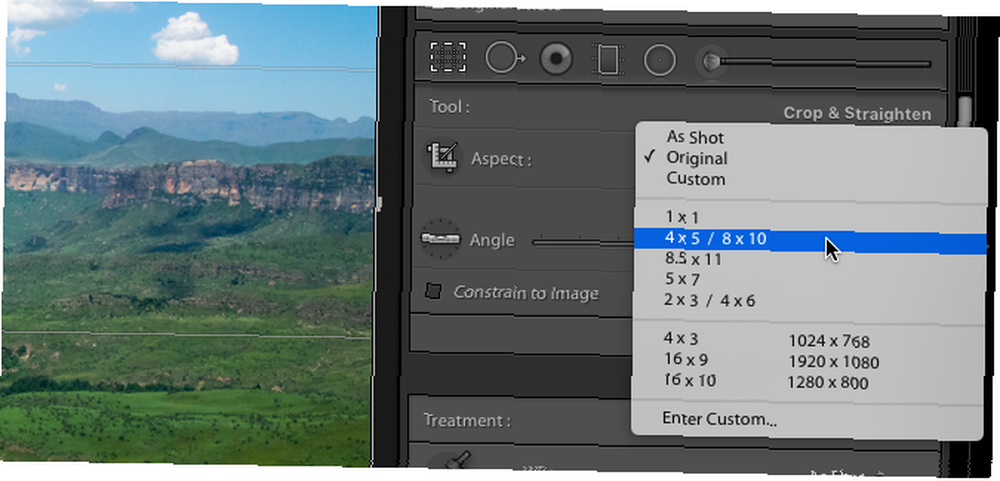
Lorsque vous utilisez des services d'impression de photos en ligne et achetez des cadres prêts à l'emploi, vous êtes limité à un nombre défini de formats et de formats d'image standard. Même imprimer et cadrer une image apparemment standard de 16 x 9 pouces peut être un défi.
De Lightroom Surgir L’outil contient une série de paramètres prédéfinis correspondant aux ratios d’impression les plus courants, tels que 1 x 1 pouce, 10 x 8 pouces et 7 x 5 pouces. S'en tenir à ceux-ci si vous avez l'intention d'imprimer.
Restez discret
Il est facile de faire des erreurs dans Lightroom. Vous devenez tellement concentré sur le travail que vous avez tous le sens de la perspective, augmentant de plus en plus les curseurs sans réaliser l’effet réel que cela produit sur vos photos..
Idéalement, le traitement photo devrait être invisible. Plus vous en faites, mieux ce doit être. En prenant conscience de certains pièges du traitement Lightroom, vous êtes maintenant mieux placé pour les repérer et les éviter à l'avenir..
Faites-vous certaines de ces erreurs dans Lightroom? Quelles erreurs voyez-vous que font les autres et que nous devrions également connaître? Parlez-nous d'eux dans les commentaires ci-dessous.











